- โปรแกรมฟรี EaseUS
- Data Recovery Wizard Free
- Todo Backup Free
- Partition Master Free
Daisy updated on Sep 30, 2024 to การกู้คืนโฟลเดอร์
สิ่งสำคัญ: หากคุณลบหรือสูญเสียข้อมูลสำรอง iTunes ให้หยุดใช้เครื่องก่อน จากนั้นทำตามวิธีแก้ปัญหาในหน้านี้เพื่อขอความช่วยเหลือ
วิธีการกู้คืนข้อมูลสำรอง iTunes ที่สูญหายหรือถูกลบ
คุณเคยลบข้อมูลสำรอง iPhone ของคุณจาก iTunes โดยไม่ได้ตั้งใจหรือไม่? และคุณทราบวิธีการกู้คืนข้อมูลสำรอง iTunes ที่สูญหายหรือไม่?
ฉันสร้างการสำรองข้อมูล iTunes เมื่อประมาณ 6 เดือนที่แล้ว และทุกอย่างเกี่ยวกับรูปภาพและวิดีโอของฉัน เมื่อวันศุกร์ที่แล้ว ฉันเปิดโปรแกรมทำความสะอาดไฟล์ขนาดใหญ่บนคอมพิวเตอร์ของฉัน แต่โปรแกรมดังกล่าวลบการสำรองข้อมูล iTunes ของฉันโดยไม่ได้ตั้งใจ และฉันไม่พบข้อมูลนั้นในถังขยะ ดังนั้น หากคุณทราบวิธีนำการสำรองข้อมูล iTunes ของฉันกลับคืนมา โปรดช่วยด้วย"
การลบข้อมูลสำรอง iTunes บนพีซีของคุณโดยผิดพลาดถือเป็นหายนะ ข้อมูลสำคัญในข้อมูลสำรอง เช่น รูปภาพ วิดีโอ รายชื่อติดต่อ และข้อความ อาจสูญหายได้
เพื่อช่วยคุณกู้คืนข้อมูล iPhone ที่สูญหาย เราขอแนะนำให้คุณปฏิบัติตามคำแนะนำทีละขั้นตอนในส่วนถัดไปเพื่อจัดเตรียมทุกอย่างให้พร้อม
การเตรียมพร้อม
อย่างที่เราทราบกันดีอยู่แล้วว่า ผู้ใช้ iOS สามารถซิงค์ iPhone, iPad หรือ iPod ของตนกับ iTunes เพื่อสร้างไฟล์สำรองข้อมูลสำคัญ เช่น เอกสาร บันทึก รูปภาพ วิดีโอ ข้อความ SMS และรายชื่อติดต่อของเพื่อนและครอบครัวของคุณเป็นเวลาหลายปี
บางครั้งคุณอาจลบข้อมูลสำรอง iTunes หนึ่งรายการหรือมากกว่านั้นโดยไม่ได้ตั้งใจ เมื่อเกิดเหตุการณ์ดังกล่าวขึ้น ให้ใจเย็นและทำตามขั้นตอนการเตรียมพร้อมเพื่อกู้คืนข้อมูลสำรอง iTunes ที่สูญหายดังต่อไปนี้:
- 1. ดาวน์โหลด EaeUS EaseUS Data Recovery Wizard เพื่อขอความช่วยเหลือ
ซอฟต์แวร์กู้คืนไฟล์ EaseUS - Data Recovery Wizard ช่วยให้คุณสแกนโฟลเดอร์หรือตำแหน่งเฉพาะบนพีซี Windows ของคุณและค้นหาข้อมูลสำรอง iTunes ที่ถูกลบหรือสูญหายใน 3 ขั้นตอนเท่านั้น
- รองรับ: การกู้คืนไฟล์บนคอมพิวเตอร์ Windows 10/8/7 และ Vista/XP
- ใช้กับ: สแกนและค้นหาข้อมูลสำรอง iTunes ที่สูญหายบนฮาร์ดไดรฟ์ Windows
- 2. ค้นหาตำแหน่งการสำรองข้อมูล iTunes บนพีซีของคุณ
โดยปกติแล้วการสำรองข้อมูล iTunes จะถูกบันทึกไว้ในเส้นทางคงที่บนคอมพิวเตอร์ Windows และคุณสามารถทำตามเส้นทางนี้เพื่อค้นหาโฟลเดอร์สำรองข้อมูล iTunes ของคุณ:
C:ผู้ใช้\USER\AppData\Roaming\Apple Computer\MobileSync\Backup
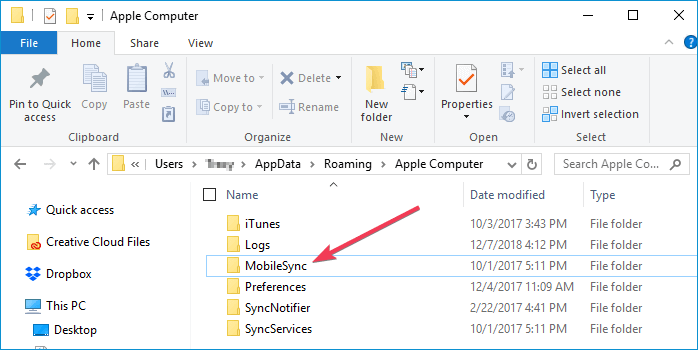
ตอนนี้คุณสามารถไปยังส่วนถัดไปและทำตามขั้นตอนในบทช่วยสอนทีละขั้นตอนเพื่อคืนค่าไฟล์สำรองข้อมูล iTunes ที่ถูกลบหรือสูญหายได้อย่างมีประสิทธิภาพ
กู้คืนข้อมูลสำรอง iTunes ที่ถูกลบ
ซอฟต์แวร์กู้คืนไฟล์ EaseUS - Data Recovery Wizard ช่วยให้คุณสามารถเลือกโฟลเดอร์ที่ต้องการและสแกนเพื่อค้นหาไฟล์ที่สูญหาย สำหรับข้อมูลสำรอง iTunes ที่ถูกลบไป คุณยังสามารถใช้ฟีเจอร์นี้เพื่อค้นหาโฟลเดอร์ข้อมูลสำรอง iTunes ได้อย่างรวดเร็วโดยทำตามเส้นทางการจัดเก็บตามที่ระบุไว้ในส่วนการเตรียมการ
จากนั้นทำตามขั้นตอนต่อไปนี้เพื่อนำไฟล์สำรองข้อมูล iTunes ที่สูญหายของคุณกลับมา:
ขั้นตอนที่ 1. เรียกใช้ EaseUS Data Recovery Wizard เลือก "เลือกโฟลเดอร์" ภายใต้ระบุตำแหน่ง ค้นหาตำแหน่งที่คุณทำโฟลเดอร์หาย แล้วคลิก "ตกลง" เพื่อสแกน

ขั้นตอนที่ 2 คุณสามารถค้นหาโฟลเดอร์เป้าหมายหรือใช้คุณสมบัติตัวกรองเพื่อค้นหาไฟล์ประเภทหนึ่งๆ ในโฟลเดอร์

ขั้นตอนที่ 3 คุณสามารถดูตัวอย่างโฟลเดอร์ที่กู้คืนได้ จากนั้นคลิก "กู้คืน" และเลือกตำแหน่งใหม่และปลอดภัยบนพีซีหรือที่จัดเก็บข้อมูลบนคลาวด์เพื่อเก็บข้อมูลที่กู้คืนไว้

โปรดทราบว่าส่วนที่สำคัญที่สุดของการสำรองข้อมูล iTunes คือไฟล์ที่บันทึกด้วยนามสกุล .plist
บทสรุป
เมื่อทำตามขั้นตอนทั้งหมดเสร็จแล้ว คุณสามารถกู้คืนและบันทึกไฟล์นี้กลับไปยังตำแหน่งเริ่มต้นบนพีซีที่คุณใช้บันทึกข้อมูลสำรอง iTunes หลังจากนั้น คุณสามารถเปิด iTunes เพื่อดูและตรวจสอบไฟล์ที่พบซึ่งคุณสร้างไว้เป็นข้อมูลสำรอง iTunes และคุณสามารถกู้คืนไฟล์เหล่านี้จาก iTunes ไปยัง iPhone และใช้ไฟล์เหล่านี้ต่อไปได้
นอกจากนี้: หากคุณลบข้อมูล iPhone โดยไม่ได้ตั้งใจ คุณสามารถใช้ ซอฟต์แวร์กู้คืนข้อมูล iPhone ของ EaseUS เพื่อช่วยกู้คืนข้อมูล iPhone ของคุณโดยการสแกนอุปกรณ์ของคุณโดยตรงและกู้คืนไฟล์ที่สูญหายจากการสำรองข้อมูล iTunes
บทความที่เกี่ยวข้อง
-
วิธีกู้ไฟล์กู้คืนไฟล์จากฮาร์ดไดรฟ์ภายนอกที่เสียหาย
![author icon]() Suchat/2025-07-02
Suchat/2025-07-02 -
วิธีแสดงไฟล์ที่ซ่อนใน USB | ยกเลิกการซ่อนไฟล์ USB โดยใช้ Windows, CMD และซอฟต์แวร์
![author icon]() Suchat/2025-07-02
Suchat/2025-07-02
-
แก้ไข: กู้คืนไฟล์เพลง Google Play ที่สูญหาย
![author icon]() Daisy/2024-10-09
Daisy/2024-10-09 -
วิธีซ่อมไฟล์ที่เสียหายหลังจากการกู้คืน
/2025-07-02
EaseUS Data Recovery Wizard
กู้คืนข้อมูลที่ถูกลบได้อย่างมีประสิทธิภาพ รวมกู้คืนข้อมูลจากฮาร์ดไดรฟ์ (hard drives) ที่เสียหายหรือถูกฟอร์แมต (format)
ดาวน์โหลดสำหรับ PCดาวน์โหลดสำหรับ Mac